מכשיר ה-Galaxy מאט, קופא או מציג מודעות לאחר התקנת יישומי צד ג'
אם התקנתם לאחרונה יישומי צד ג' במכשיר ה-Galaxy שלכם, ייתכן שיופיעו הודעות קופצות על המסך. יישומים אלו עשויים בנוסף להאט את המכשיר, לקצר את חיי הסוללה ולגרום להתחממות. במדריך הבא נסביר כיצד למטב את ביצועי המכשיר.
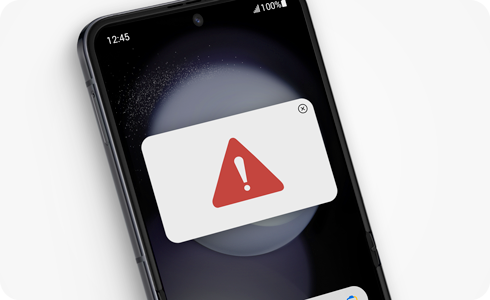
לפני שאתם מנסים את ההמלצות הבאות, ודאו שתוכנת המכשיר והישומים הרלוונטיים מעודכנים לגרסה האחרונה. לעדכון תוכנת המכשיר, עקבו אחרי השלבים הבאים:
1. עברו אל הגדרות > חפש עדכוני מערכת.
2. הקישו על הורד והתקן.
3. עקבו אחרי ההוראות המופיעות על המסך.
שימוש בתכונת תחזוקת המכשיר כדי לאתר יישומי צד ג'
תכונת תחזוקת המכשיר תבצע מעת לעת סריקה לאיתור יישומים זדוניים ולאחר מכן תיידע אתכם באמצעות התראות.
בדקו התראות על יישומים במצב שינה
הסרת יישומים
הסרת יישומים עם תכונת תחזוקת המכשיר
אם סגרתם בטעות את התראת תחזוקת המכשיר, אתם עדיין יכולים להסיר יישומים זדוניים ממכשיר ה-Galaxy באמצעות תפריט תחזוקת המכשיר ותכונת האבחון העצמי. עם זאת, כדאי להעביר את היישום למצב שינה דרך תכונת תחזוקת המכשיר לפני שתוכלו לצפות בה.
מחקו את היישום
הסרת התקנה של יישומים במכשיר ה-Galaxy
אם לא קיבלתם התראה של תחזוקת המכשיר לגבי יישומים זדוניים, עדיין תוכלו להסיר התקנה של יישומים לא רצויים ממכשיר ה-Galaxy שלכם. אם אינכם מצליחים למצוא את היישום במסך היישומים, תוכלו להיעזר בתפריט יישומים באופן הבא:
הערה: צילומי המסך והתפריטים עשויים להשתנות בהתאם לדגם המכשיר וגרסת התוכנה.
תודה על המשוב שלך
יש להשיב לכל השאלות.
































_JPG$)